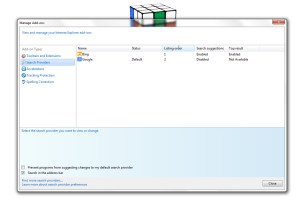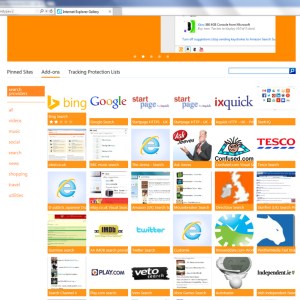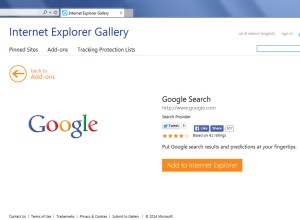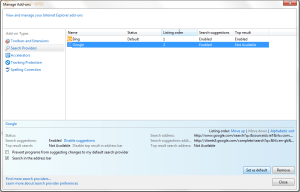تصویر 1 میں سے 5

ایکسپلورر، آئی او ایس 7 یا فائر فاکس کے یو آر ایل سرچ بار میں ایک سوال ٹائپ کریں اور آپ کو بنگ کے غیر مانوس سرمئی اور پیلے رنگ کے سرچ پیج پر لے جایا جائے گا۔ امکانات ہیں کہ آپ پھر سرچ بار پر واپس جائیں گے اور آپ کے سر پر مایوسی کے ایک چھوٹے سے بادل کے ساتھ گوگل کا URL ٹائپ کریں گے۔ اس آسان 5 قدمی گائیڈ میں، ہم آپ کو سکھائیں گے کہ انٹرنیٹ ایکسپلورر پر اپنے ڈیفالٹ سرچ انجن کو کیسے تبدیل کیا جائے، تاکہ اس طرح کی مایوسی کو کم کیا جا سکے۔
اس کی وجہ یہ ہے کہ بنگ مائیکروسافٹ اور ایپل دونوں کے لیے انتخاب کا ڈیفالٹ سرچ انجن ہوگا، کیونکہ مائیکروسافٹ اس کا مالک ہے اور ایپل کی اس وقت گوگل کے ساتھ کافی تیز دشمنی ہے، لیکن براؤزر کی لڑائیوں کو ایک طرف رکھتے ہوئے، ہم میں سے اکثر گوگل کو ترجیح دیتے ہیں۔ بنیادی سرچ انجن شکر ہے، اسے درست کرنا اتنا مشکل نہیں ہے، اس کا طریقہ یہ ہے۔
انٹرنیٹ ایکسپلورر پر سرچ انجن کو کیسے تبدیل کیا جائے: پہلا مرحلہ
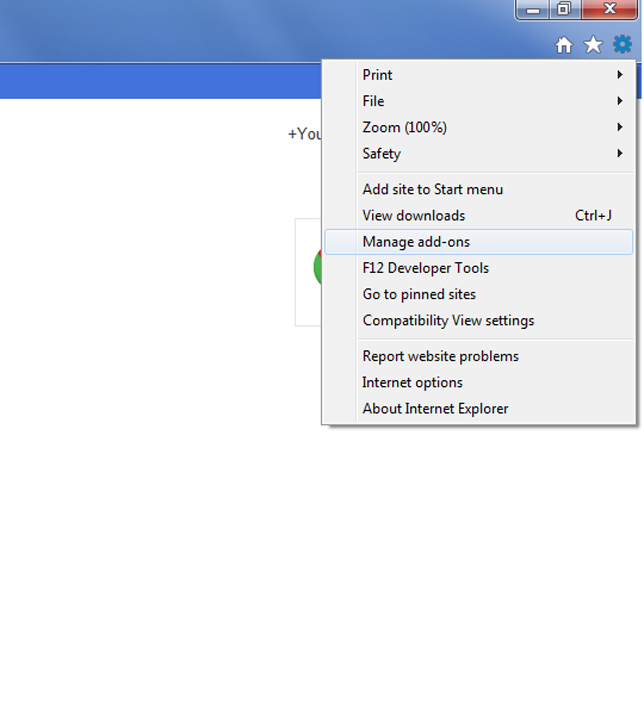
سب سے پہلے، اسکرین کے اوپری دائیں کونے میں چھوٹے کوگ آئیکون پر کلک کریں اور پھر ڈراپ ڈاؤن مینو سے ’منیج ایڈ آنز‘ کو منتخب کریں۔
انٹرنیٹ ایکسپلورر پر سرچ انجن کو کیسے تبدیل کیا جائے: دوسرا مرحلہ
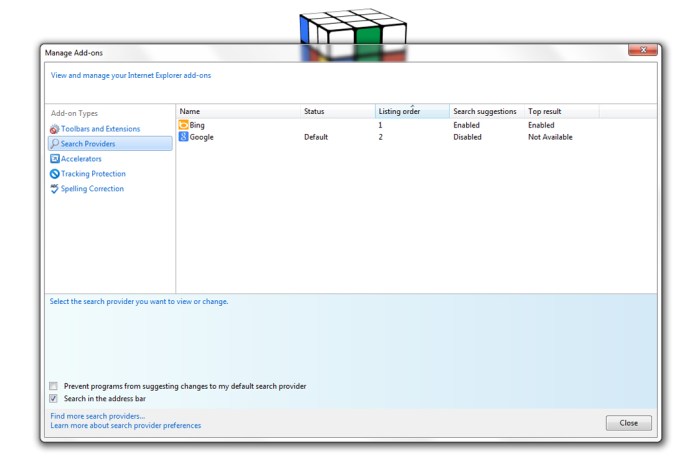
مینیج ایڈ آنز ونڈو کے بائیں جانب ’سرچ پرووائیڈرز‘ کے بٹن پر کلک کریں۔ یہ یہاں ہے کہ آپ اپنا ڈیفالٹ سرچ انجن منتخب کریں گے، لیکن اس بات کا بہت زیادہ امکان ہے کہ آپ کی پسند کا سرچ انجن وہاں موجود نہ ہو اور آپ کو اسے خود تلاش کرنا پڑے گا اس لیے 'مزید تلاش فراہم کرنے والے تلاش کریں' آئیکن پر کلک کریں۔ کھڑکی کے نیچے بائیں طرف۔
انٹرنیٹ ایکسپلورر پر سرچ انجن کو کیسے تبدیل کیا جائے: تیسرا مرحلہ
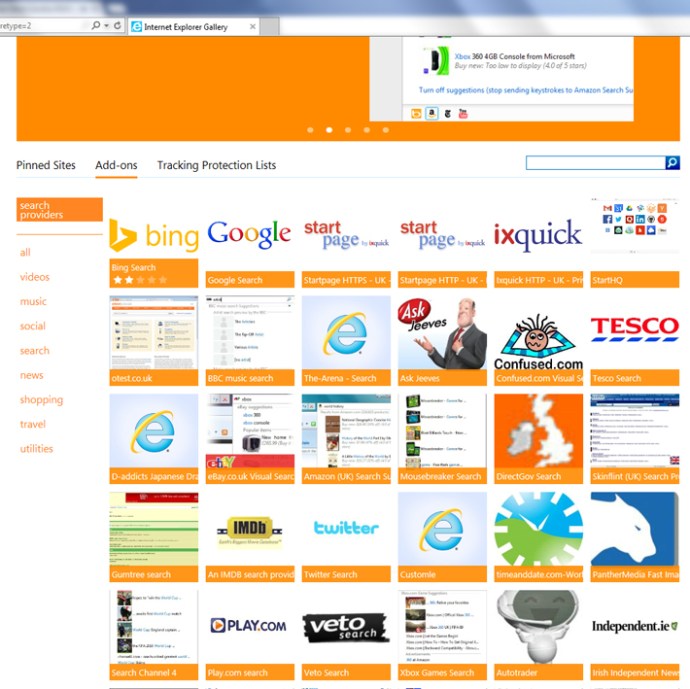
آپ کو تلاش فراہم کرنے والوں کی فہرست میں لے جایا جائے گا، جس کو آپ چاہتے ہیں تلاش کریں اور اس پر کلک کریں۔
انٹرنیٹ ایکسپلورر پر سرچ انجن کو کیسے تبدیل کیا جائے: چوتھا مرحلہ
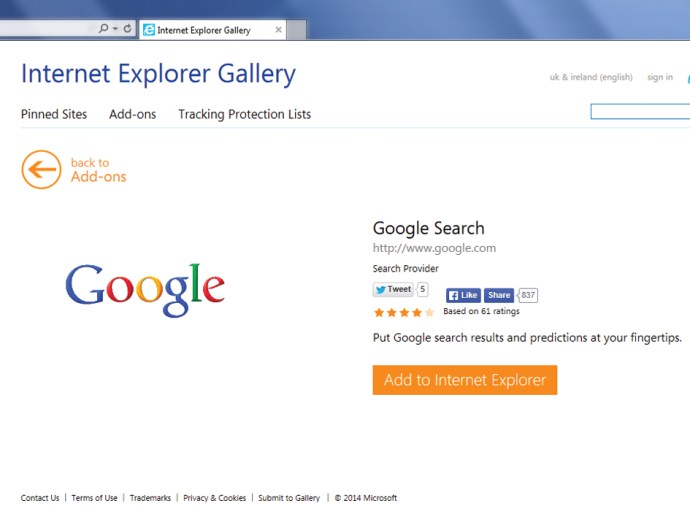
اب آپ ایک نئے صفحہ پر جائیں گے، 'Add to Internet Explorer' بٹن پر کلک کریں۔
انٹرنیٹ ایکسپلورر پر سرچ انجن کو کیسے تبدیل کیا جائے: پانچواں مرحلہ
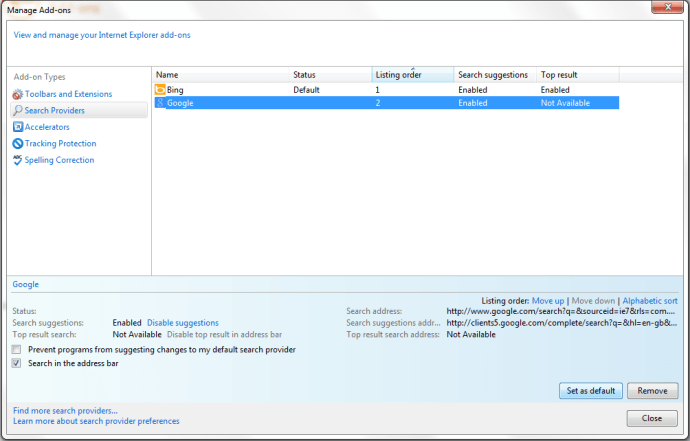
آپ کے منتخب کردہ سرچ انجن کو مینیج ایڈ آنز ونڈو میں فہرست میں شامل کیا جانا چاہیے تھا۔ اسے اجاگر کرنے کے لیے کلک کریں اور پھر اسکرین کے نیچے دائیں کونے میں 'سیٹ بطور ڈیفالٹ' بٹن پر کلک کریں۔